Últimamente has estado experimentando algunos problemas a la hora de utilizar los contenidos que ofrece DAZN a través de su aplicación oficial para smart TV y te han aconsejado que intentes actualizarla primero, ya que estos pueden depender de una versión desactualizada del software.
Sin embargo, como nunca antes había realizado un procedimiento de este tipo, está un poco perplejo sobre qué hacer: a pesar de sus esfuerzos, de hecho, en este momento no ha podido identificar una función adecuada en el menú de su televisor. No te preocupes: si ese es el caso, puedo ayudarte a comprender cómo actualizar DAZN en la televisión mostrándote los procedimientos a seguir en las marcas de televisores más populares.
Sin embargo, antes de continuar, le recomiendo encarecidamente que compruebe que el firmware de su televisor también esté actualizado a la última versión para asegurarse de que todo funciona correctamente. ¿Cómo se dice? ¿Ya lo hiciste y estás listo frente al televisor con el control remoto en la mano? Perfecto, en este caso no me extenderé más y os dejo que leáis el tutorial. ¡Buena continuación!
Cómo actualizar DAZN en Android TV
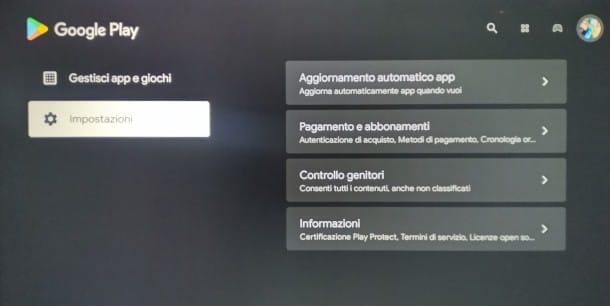
Para empezar, quiero mostrarte cómo actualizar DAZN en Android TV; Las siguientes instrucciones se pueden tomar como referencia para diferentes marcas de televisores que utilizan este sistema operativo desarrollado por Google, con algunas ligeras diferencias debidas a una posible personalización realizada por la propia marca.
Por ejemplo, si buscas más información sobre cómo actualizar DAZN en los televisores Sony, considera que los últimos modelos producidos por la famosa multinacional japonesa están equipados con Android TV. En cualquier caso, la mejor solución en todos los casos es activar la actualización automática de las aplicaciones: al hacerlo, de hecho, el sistema se actualizará, sin tu intervención, tan pronto como sea notificado de la presencia de una nueva. versión.
Para hacer esto, debe habilitar una función específica en Google Play Store: por lo tanto, para comenzar, presione el botón Inicio en su control remoto (en algunos casos podría estar representado por el símbolo de una casa) para acceder a la pantalla principal de Android TV, luego seleccione con las flechas direccionales el elemento App o Apps ubicado, en la mayoría de los casos, en el menú en la parte superior izquierda (pero también podría colocarse, por ejemplo, en un panel especial a la izquierda).
A continuación, localiza el botón Abrir Google Play Store o su símbolo (un triángulo de color) y presiónalo. En algunas versiones de Android TV puede ser necesario moverse con la flecha hacia abajo en la sección correspondiente para visualizarlo. Para continuar, entonces, ve al menú en la parte superior derecha, resalta la imagen de tu perfil y presiona el botón de confirmar.
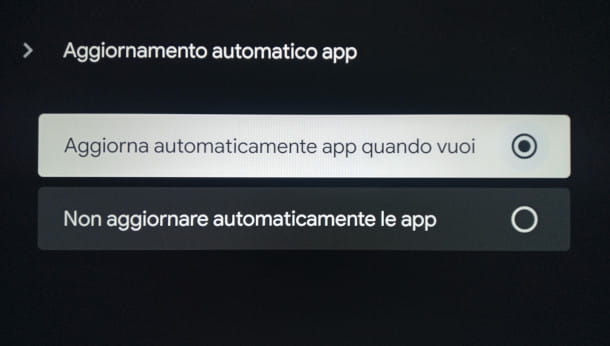
Una vez hecho esto, presione el elemento Configuración, resalte la opción Actualizaciones automáticas de la aplicación que aparece en el menú contextual derecho y presione el botón de confirmación una vez más. Finalmente, en el siguiente paso, resalte el elemento Actualizar automáticamente la aplicación cuando lo desee y presione sobre él para colocar la marca de verificación en la casilla respectiva y habilitar esta función. Por supuesto, puede pasar algún tiempo antes de que el sistema sea «notificado» de la presencia de una nueva versión de la aplicación.
Si, en cualquier caso, la operación descrita anteriormente no tiene los efectos deseados o no te encuentras completamente con las instrucciones que acabamos de proporcionar, puedes probar a desinstalar y volver a instalar la aplicación DAZN para actualizarla manualmente a la última versión disponible.
En los televisores equipados con Android TV hay diferentes formas de hacerlo: por ejemplo, puedes ir a la pantalla principal del sistema pulsando de nuevo el botón Home, pulsar el símbolo del engranaje en la parte superior derecha y, en el menú contextual, seguir la ruta. Aplicaciones > Mostrar todas las aplicaciones > DAZN. En su interior, además de poder comprobar la versión actual de la app, encontrarás la opción Desinstalar y basta con pulsarla para iniciar la operación.
En algunos casos, también es posible proceder desde el panel de vista previa de la aplicación DAZN dentro de la sección de la aplicación, simplemente manteniendo presionado el botón de confirmación en el control remoto por unos momentos y seleccionando el elemento apropiado del menú contextual: si, por ejemplo, quieres saber cómo actualizar DAZN en televisores TCL, considera que los modelos de esta marca también te permiten usar el atajo que acabamos de exponer.
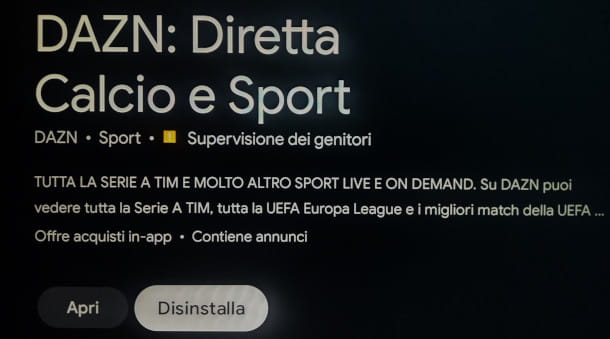
Alternativamente, acceda desde Google Play Store exactamente como se muestra en los párrafos anteriores, luego busque la aplicación en cuestión utilizando la función marcada con el símbolo de lupa en la parte superior derecha, escribiendo su nombre en el campo correspondiente (o, si está disponible, usando el asistente de voz integrado de Google), luego haga clic en el resultado relevante a continuación y presione el botón Desinstalar allí, confirmando la intención en la próxima notificación.
En cuanto a la instalación de la nueva versión de la app de DAZN, repite los pasos descritos en el párrafo anterior para volver a buscar la citada aplicación y, esta vez, presiona el botón Instalar. No fue difícil, ¿verdad?
Cómo actualizar DAZN en TV Samsung
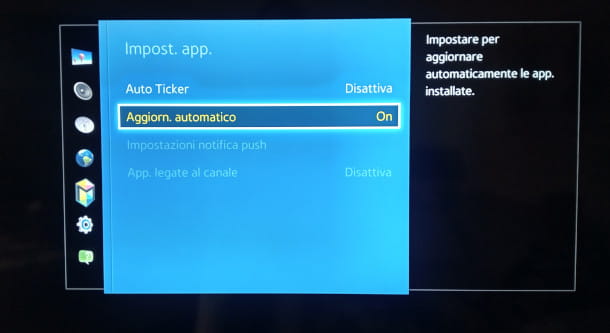
Si te preguntas cómo actualizar DAZN en televisores Samsung, ten en cuenta que las operaciones requeridas para este fin pueden variar significativamente según el modelo de televisor Samsung que tengas y su sistema operativo. En cualquier caso, te agradará saber que incluso la famosa multinacional surcoreana ha brindado, en la mayoría de los casos, la posibilidad de habilitar las actualizaciones automáticas, con el fin de limitar la necesidad de intervención por parte del usuario.
En algunos modelos equipados con funciones Smart Hub, por ejemplo, para empezar, presione el botón con el símbolo del engranaje en el control remoto y luego seleccione el elemento Smart Hub en el cuadro que aparece en la pantalla.
Dentro del menú contextual que se muestra, por lo tanto, será necesario presionar el elemento Configuración de la aplicación y, posteriormente, el botón de confirmación en el control remoto en la opción Actualizar. automática, para posicionarla en ON: a partir de este momento ya no tendrás que preocuparte de comprobar la versión de la app, ya que el sistema se encargará de ello, instalando la nueva tan pronto como esté disponible.
Si tiene uno de los últimos modelos de TV Samsung equipado con el sistema operativo Tizen, en su lugar, presione el botón Inicio en el control remoto para acceder al menú principal en la pantalla, luego seleccione el elemento Aplicaciones con las teclas de flecha para acceder a la pantalla correspondiente.
Una vez hecho esto, diríjase al icono con el símbolo del engranaje en la parte superior derecha y presiónelo, luego active la función de actualización automática presionando sobre el elemento correspondiente, para que aparezca un punto verde en correspondencia con él.
Si lo prefiere, en este caso también puede proceder manualmente a actualizar la versión de la aplicación DAZN ya presente en su televisor inteligente Samsung resaltando el logotipo correspondiente en la parte inferior de la misma pantalla y seleccionando, en el menú que aparece, el item Reinstall: bastará con que confirmes la intención y esperes a que el sistema haga el resto.
Mediante la función Ver detalles, por otro lado, puedes comprobar de primera mano la versión actual y, sobre todo, cuándo es la fecha de la última actualización.
Cómo actualizar DAZN en televisores LG
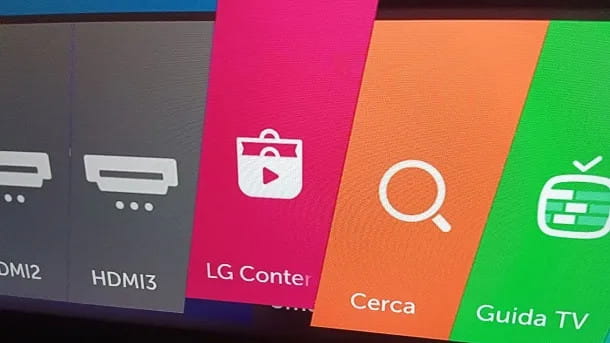
La mayoría de los modelos de LG Smart TV de última generación, como probablemente ya sabrás, utilizan como interfaz de usuario la plataforma webOS, que utiliza la función LG Content Store para la gestión de apps.
Dicho esto, si desea saber cómo actualizar DAZN en los televisores LG y el dispositivo que tiene cumple con los requisitos anteriores, para comenzar, presione el botón Inicio en el control remoto, seleccione el elemento LG Content Store y luego la función Mail App. en la parte superior de la pantalla.
A continuación, simplemente tendrás que resaltar el último elemento Actualizar aplicaciones en el menú de abajo y, una vez accedido, ENCENDER el botón que dice Permitir actualizaciones automáticas. Alternativamente, a través de esta pantalla es posible intervenir de una sola vez en todas las aplicaciones instaladas presionando la función manual Actualizar todo.
Si desea continuar con la actualización única y exclusivamente en la aplicación DAZN, desplácese hacia abajo en la lista a continuación y, tan pronto como encuentre el del famoso servicio de transmisión de deportes, presione el botón Actualizar ubicado al lado.
Cómo actualizar DAZN en Hisense TV

Buenas noticias para aquellos que buscan instrucciones sobre cómo actualizar DAZN en Hisense TV: el sistema operativo propietario presente en los televisores inteligentes del gigante chino de la electrónica de consumo, de hecho, está basado en Android TV, pero en este caso la versión » simplificado » disponible», comprueba automáticamente la disponibilidad de nuevas versiones de las aplicaciones instaladas en el dispositivo y realiza la actualización sin necesidad de activar manualmente esta función.
Si encuentra problemas al usar la transmisión de contenido de DAZN, aún puede proceder de forma independiente para desinstalar y reinstalar la aplicación correspondiente siguiendo este sencillo procedimiento: primero, presione el botón Inicio en su control remoto para acceder a la interfaz de TV, luego seleccione el elemento Aplicaciones ubicadas en el lado izquierdo de la pantalla.
Tan pronto como se le muestre la lista de aplicaciones ya instaladas, use las teclas direccionales en el control remoto para seleccionar DAZN, luego presione y mantenga presionado el botón OK durante unos segundos para que aparezca el menú contextual, en el que también está Desinstalar. opción: simplemente resáltelo y confirme su intención de eliminarlo presionando siempre el botón OK.
Una vez hecho esto, presione el símbolo de Google Play Store (el triángulo de color) siempre presente en la sección de Aplicaciones para acceder a la mencionada tienda virtual, luego use la función de búsqueda en la parte superior izquierda (la que tiene el símbolo de la lupa de aumento) y escriba DAZN en el campo correspondiente.
Finalmente, seleccione el resultado relevante y presione el botón de confirmación nuevamente, luego presione el botón Instalar en el siguiente paso y espere a que el sistema haga el resto: al final del procedimiento, verá el botón Abrir y podrá para volver a acceder al servicio en cuestión como lo hace habitualmente.
Cómo actualizar DAZN en televisores Philips

La aplicación DAZN también es compatible con los televisores Philips equipados con Android TV y, por lo tanto, puede consultar con seguridad las instrucciones en el capítulo dedicado para habilitar las actualizaciones automáticas.
En resumen, sin embargo, debe acceder a la interfaz principal del televisor usando el botón Inicio en el control remoto y luego presionar en la sección de la aplicación, luego de lo cual deberá iniciar Google Play Store presionando el icono correspondiente con el símbolo de triángulo de color.
En su interior encontrarás la función Ajustes, marcada con un símbolo de engranaje y, posteriormente, tendrás que poner en ON la opción Actualización automática de aplicaciones > Actualizar aplicaciones automáticamente en cualquier momento.
Si prefiere continuar con la desinstalación y posterior instalación manual de la última versión de la aplicación DAZN, siga los pasos descritos en el párrafo anterior para acceder a Google Play Store, luego realice una búsqueda dirigida presionando el símbolo de la lupa e ingresando el campo apropiado el nombre de la aplicación.
Una vez hecho esto, presione el resultado correspondiente para acceder a la tarjeta de la aplicación, luego presione el botón Desinstalar a continuación. Al final del procedimiento, repita las operaciones descritas anteriormente y esta vez use la función Instalar para descargar la aplicación actualizada.
Cómo actualizar DAZN en otros dispositivos

Si ve DAZN en la televisión a través de un dispositivo como Fire TV Stick/Cube, Chromecast o Apple TV, sepa que normalmente no necesita hacer nada, ya que las aplicaciones se actualizan automáticamente.
Si tienes dudas, no obstante, puedes abrir la tienda integrada en el dispositivo que utilices, buscar DAZN dentro de este último y pulsar el botón de actualización, si está disponible.
